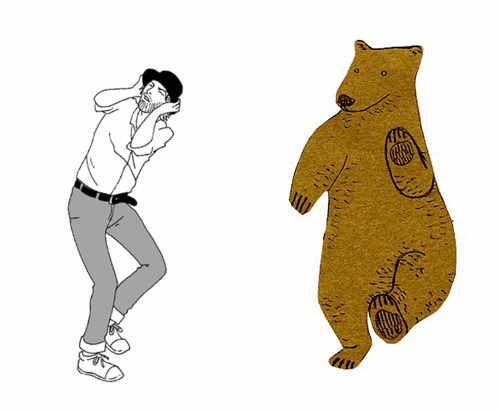Contenidos y ayuda

Para esta tarea debes consultar básicamente los contenidos del tema Cine de animación, en especial los apartados dedicados a las técnicas de animación y el apartado del aula taller, aunque para completar la ficha de trabajo deberás navegar por el resto de sus contenidos. Igualmente, para completar la ficha de trabajo es posible que necesites consultar también apartados puntuales del tema Nuevos medios y narrativas audiovisuales en Internet

- Técnicas de animación
Principales técnicas de animación Vídeo de Fabian Pineda alojado en Youtube
- App Animator (Android) : Ver videotutorial
- Tutorial para realizar paso a paso una animación gif sencilla en bucle con el programa GIMP
Introducción
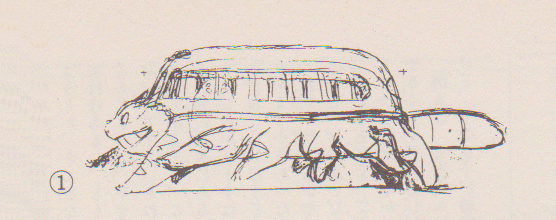
Animación Gif con GIMP de elaboración propia. Dibujos originales de Ghibli con Lic.CC
El objetivo es realizar una imagen de animación gif en bucle (es decir, que se reproduce indefinidamente) con el editor de imágenes GIMP como la que tienes sobre estas líneas y que ya viste en la cabecera de esta tarea. No es por tanto un vídeo propiamente dicho, pero sirve para conocer en plan casero los principos elementales de la animación. Sigue los pasos siguientes para hacer tu propia animación.
Paso 1
El primer paso es realizar (a mano o digitalmente, como mejor te desenvuelvas) los dibujos o fotogramas que van a formar parte de tu animación. Numéralos y realiza fotografías a cada uno de ellos (en el caso de dibujos en papel realizados a mano) teniendo la precaución de mantener siempre el mismo encuadre y tipo de iluminación en cada fotografía que realices.
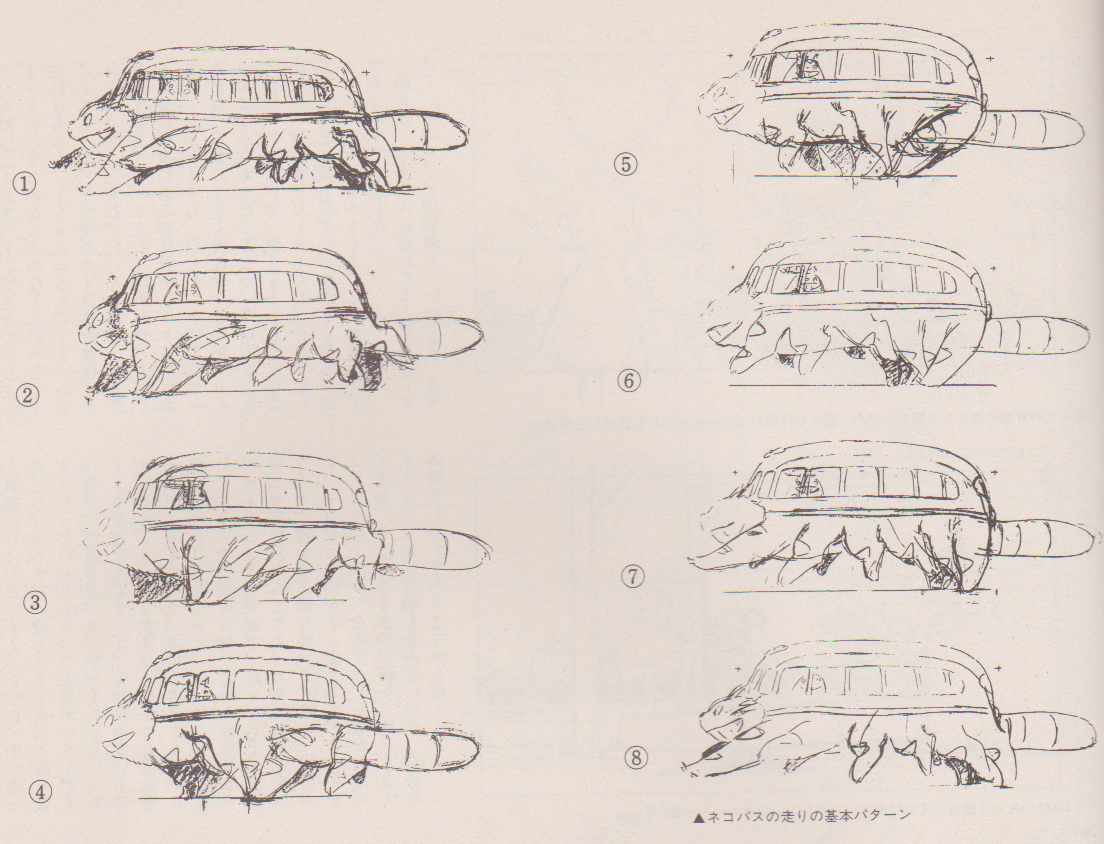
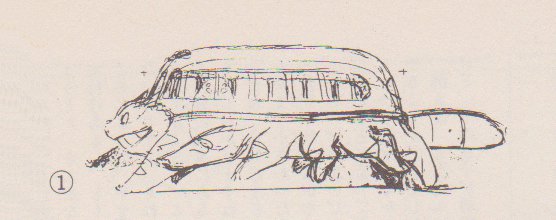
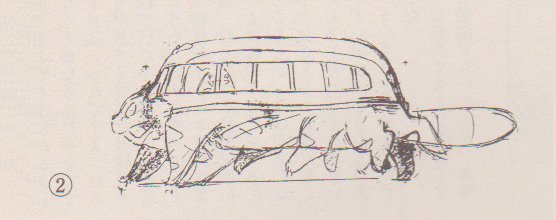
Paso 2
Abre el programa GIMP y comienza subiendo el último fotograma de tu animación ( menú : abrir) , el Nº 8 en este ejemplo, que será por defecto el fondo de tu animación como se aprecia en esta captura del programa:
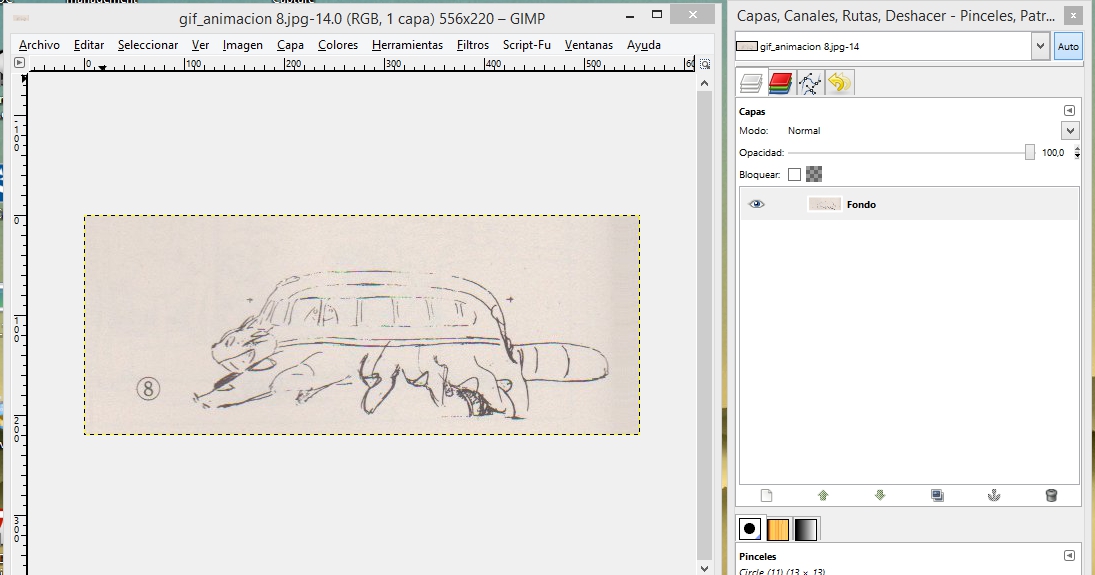
Ilustración de elaboración propia
Vas haciendo lo mismo con los restantes fotogramas, siguiendo el orden que hayas establecido. Para ello debes proceder como "Abrir como capa nueva" del menú principal de GIMP como se ve en la captura que sigue, el fotograma se colocará automáticamente por encima del fondo, la imagen que subirte en primer lugar:
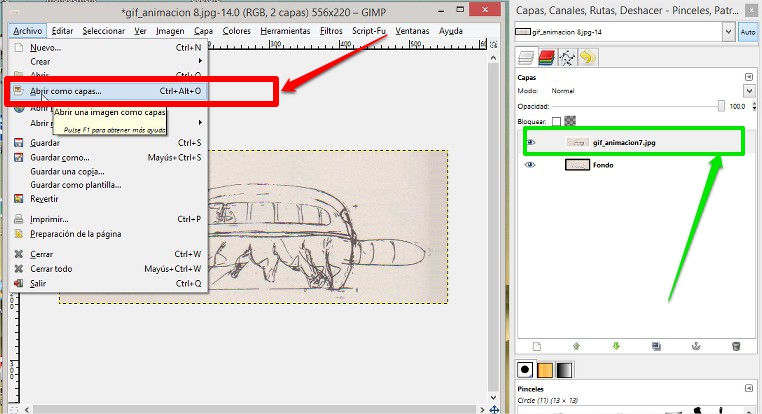
El objetivo es que tengas todos los fotogramas de la animación subidos en el orden que hayas decidido, tal como se observa en esta captura. Fíjate que el último fotograma debe coincidir con el primero que has subido:

captura de elaboración propia
Paso 3
Una vez tengas todas animaciones por capas, es el momento de exportar tu imagen gif-animación. Para ello debes elegir en el menú principar "Guardar como" y elegir el formato "GIF" ( verás que la extensión del archivo es "tu_animación.gif") en el desplegable de opciones de GIMP, como bien puedes apreciar en la captura siguiente. Debes indicar un nombre y una carpeta de destino para tu animación.
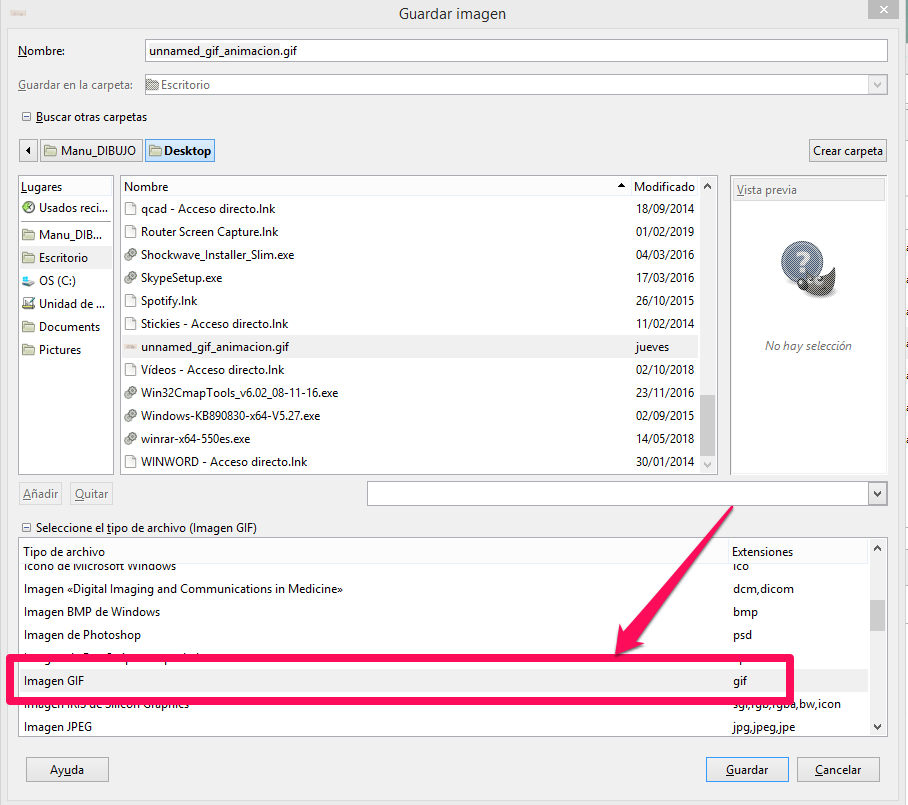
Acto seguido te va a pedir que indiques si quieres guardarla como animación, por lo que debes marcar las casillas que ves en esta otra captura:

Y finalmente, indicar la velocidad de retardo, a más velocidad más rápido o acelerado será el movimiento, en el ejemplo que estamos utilizando se ha establecido en 150 milisegundos. No olvides marcar las casillas "bucler infinito" y "entrelazar". Y finalmente, guarda tu animación. Para compartirla en el blog, debes insertarla como imagen en su formato gif original para que se respete la animación.
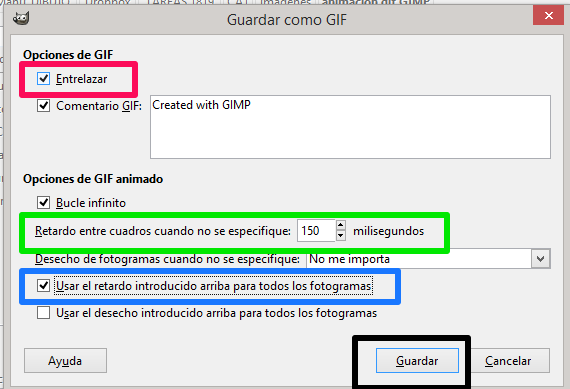
Animatic con GIMP
Este recurso puede ser especialmente útil para realizar un "animatic" preparatorio para una animación ya más elaborada, usando algunos de los fotogramas claves o keyframes. Como dijimos, puedes usar fotogramas realizados a mano con las técnica stradicionales de dibujo y digitalizados después o bien, hacerlos directamente con un programa de dibujo o un programa específico para animar, como algunos de los propuestos en la descripción de la tarea. Si te desgargas esta divertida imagen gif y la abres con GIMP, podrás ver a través de la ventana empotrable de capas del programa cómo están secuenciados y organizados los movimientos del oso y el personaje, para que te sirva de orientación e inspiración.